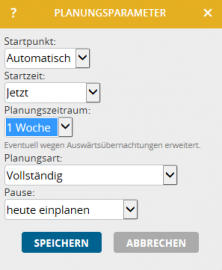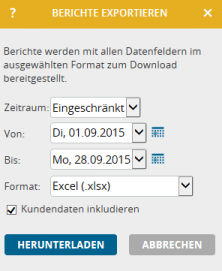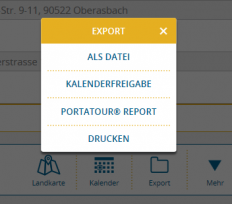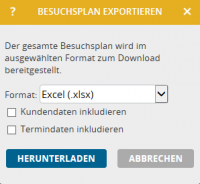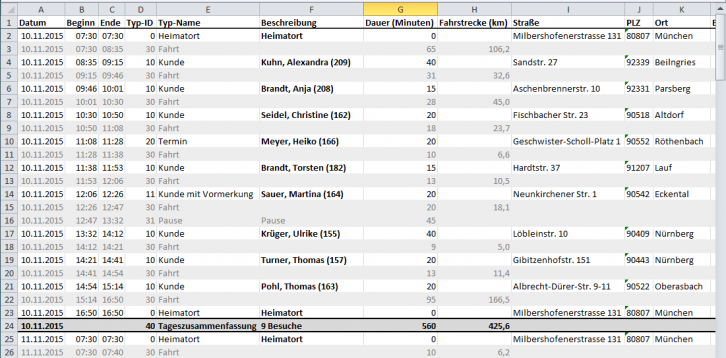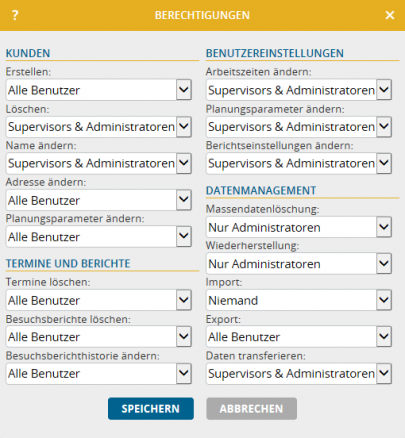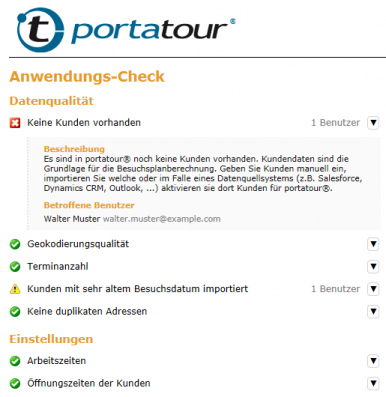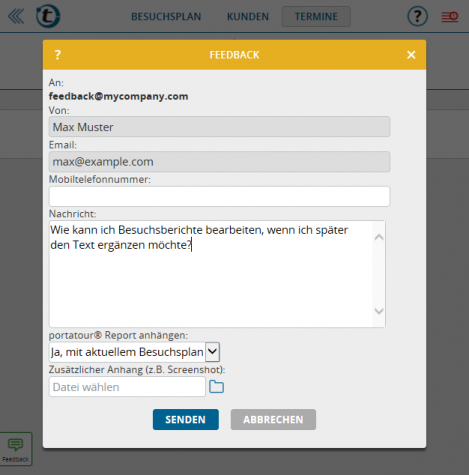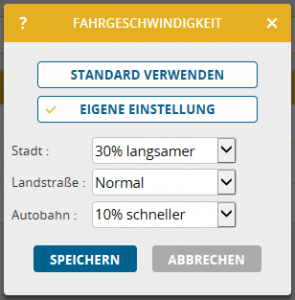Folgendes Update ist für IT-Administratoren von all jenen Unternehmen interessant, die portatour® Anywhere über die API mit ihrem bestehenden ERP/CRM-System synchronisieren.
Neben der „Portatour ID“, die jeder Kundendatensatz in portatour® automatisch zugewiesen bekommt, ist es ab sofort möglich, jeden Kunden um eine „Externe ID“ zu ergänzen, welche typischerweise die Kundendatensatz-ID aus Ihrem bestehenden ERP/CRM-Systems ist.
Die ID-Felder (Portatour ID, Externe ID) können gemeinsam oder einzeln verwendet werden, um bei späterem Import zur Datenaktualisierung eine eindeutige Zuordnung zwischen importierten Datensätzen und existierenden Kunden herzustellen. Natürlich ist es auch weiterhin möglich, beim Datenaktualisierungs-Import benutzerdefinierte Felder als Schlüssel zu verwenden. Die Nutzung des neuen Feldes „Externe ID“ hat allerdings folgende Unterschiede:
- Beim Feld „Externe ID“ garantiert portatour® genauso wie bei der „Portatour ID“, dass keine doppelten IDs in die Datenbank eines Benutzers gelangen können. Bei benutzerdefinierten Feldern gibt es diese Sicherheit nicht.
- Bei der „Externen ID“ unterbindet portatour® genauso wie bei der „Portatour ID“ die nachträgliche Änderung. D.h. ist die „Externe ID“ einmal für einen Kunden gesetzt, bleibt sie stabil und kann weder über die Benutzeroberfläche, noch über Import bzw. API verändert werden.
- In der Kundendetailansicht wird die „Externe ID“ des Kunden rechts unten auf der Seite in grau dargestellt. Dies dient zur besseren Identifikation von Kunden, speziell bei unternehmensinternen Supportfällen.
- Die „Externe ID“ darf maximal 40 Zeichen lang sein, erlaubt nur Buchstaben, Ziffern und folgende Sonderzeichen: ‚-‚, ‚_‘, ‚{‚, ‚}‘, ‚.‘
- Bei der „Externen ID“ wird zwischen Groß-/Kleinschreibung unterschieden. D.h. die ID „ABC123“ entspricht nicht „abc123“.
- Mit Kenntnis der „Externen ID“ eines Kunden kennen Sie auch die URL der Kundendetailansicht des Kunden in portatour®. Diese lautet https://my.portatour.net/ a/Customers/Details/H<ExternalID> , wobei Sie <ExternalID> durch die „Externe ID“ des Datensatzes ersetzen, z.B. https://my.portatour.net/a/Customers/Details/Habc123 im Falle von „abc123“. Dies ermöglicht die direkte Verlinkung von Kunden in portatour® aus Ihrem bestehenden System.
Wir empfehlen, die „Externe ID“ eines Kunden gleich beim Erstimport zu importieren. Setzen Sie dazu im Import-Assistenten einfach die Feldzuordnung.
Haben Sie bereits Kunden in portatour® und wollen diese um eine „Externe ID“ ergänzen, führen Sie einen Aktualisierungs-Import durch, bei dem Sie sowohl ein bestehendes Feld (z.B. Kundennummer oder Portatour ID) als Schlüssel verwenden und zusätzlich auch das Feld „Externe ID“ zuordnen.
Gehen Sie beim Setzen von „Externen IDs“ sorgfältig um, da diese nicht mehr geändert werden können. Sollte Ihnen dennoch ein Fehler passieren, ist es nur noch möglich, in den „Optionen“ unter „Daten löschen > Externe IDs“ die „Externen IDs“ aus allen Datensätzen des Benutzers zu entfernen.
Conclusio
Es bleibt Ihnen überlassen, ob Sie die „Externe ID“ verwenden wollen oder nicht. Die „Externe ID“ bietet Ihnen ein strikteres Schlüssel-Handling. Eine Vorschau auf die kommenden Updates von portatour® macht die „Externe ID“ aber höchst attraktiv: Wir arbeiten gerade an der Import-Möglichkeit von Terminen. Dort macht es die „Externe ID“ dann einfach, die Zuordnung von Terminen zu Kunden umzusetzen.